티스토리 블로그 구글 서치콘솔 등록 및 RSS등록
- 블로그
- 2023. 5. 23.
안녕하세요 오늘은 티스토리 블로그를 구글 서치콘솔에 등록하는 방법에 대해 포스팅하려 합니다. 연결방법은 정말 간단합니다. 구글 서치콘솔에 등록을 해야 구글에서 저희 티스토리 글을 읽어가기 때문에 빠지면 안 되는 작업입니다. 다음에 최적화시킨 블로그라 할지라도 구글을 그냥 넘길 수는 없습니다. 한국 유저들이 검색 사이트 사용을 네이버 다음으로 많이 이용하는 것이 구글이기 때문입니다.
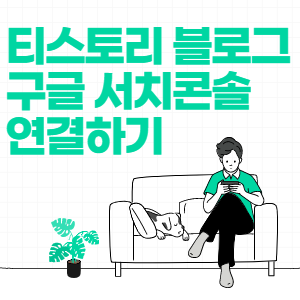
티스토리 블로그에서 구글 서치콘솔 등록
먼저 만들어 놓은 티스토리 블로그에서 관리에 들어가시면 왼쪽 메뉴에 플러그인 메뉴가 있습니다.
티스토리 플러그인
- 플러그인 -> 구글서치콘솔 클릭
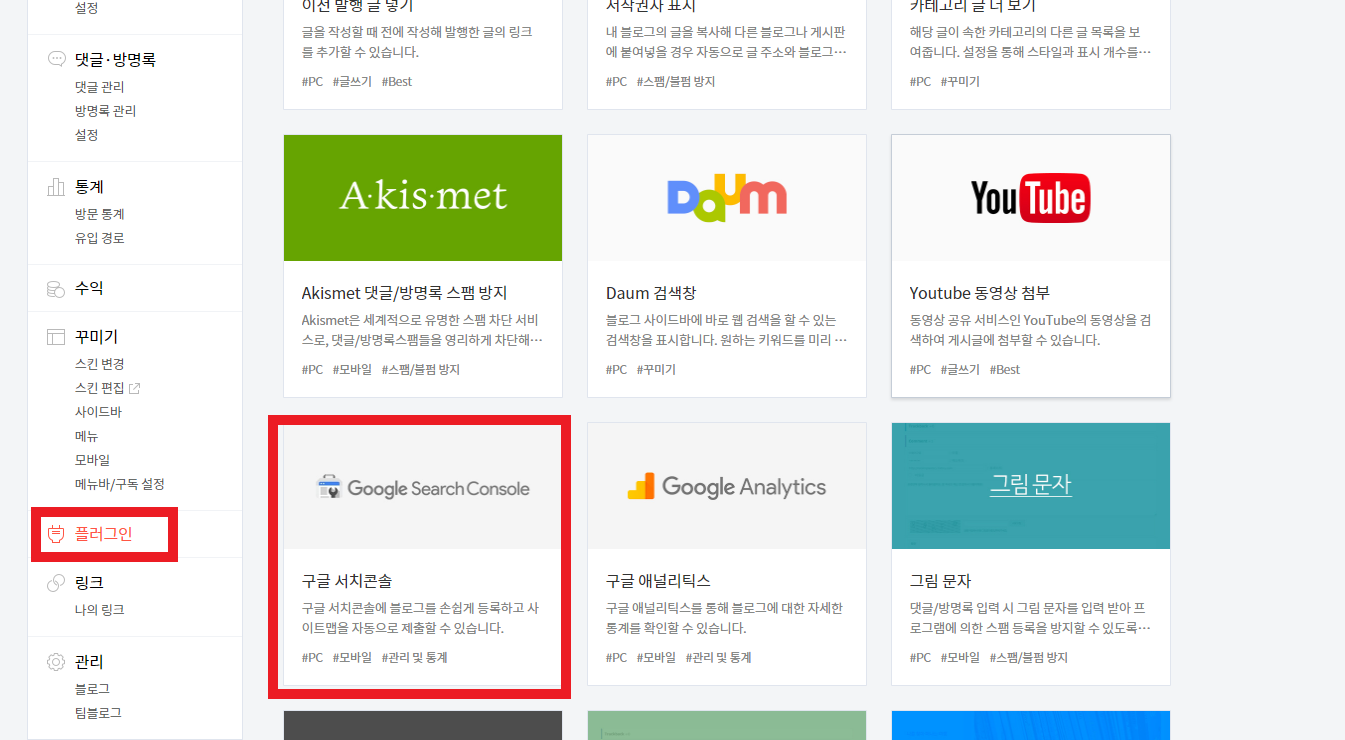
위와 같은 화면에서 구글서치콘솔을 누르게 되면 하기와 같은 화면이 나옵니다.
구글 계정연결하기
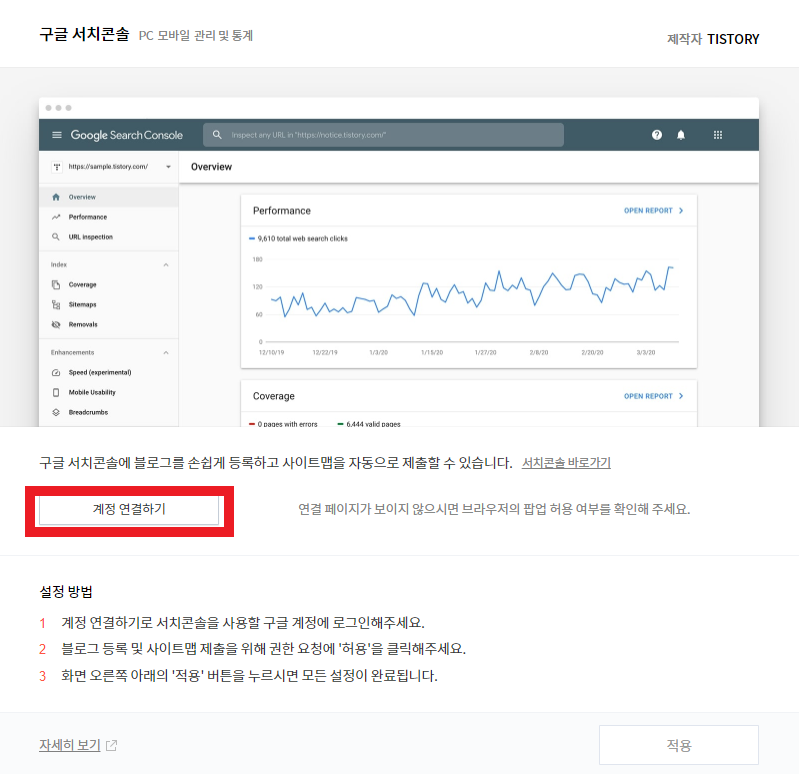
먼저 계정연결하기 버튼을 눌러 줍니다. 버튼을 누르면 하기와 같은 화면이 나옵니다.
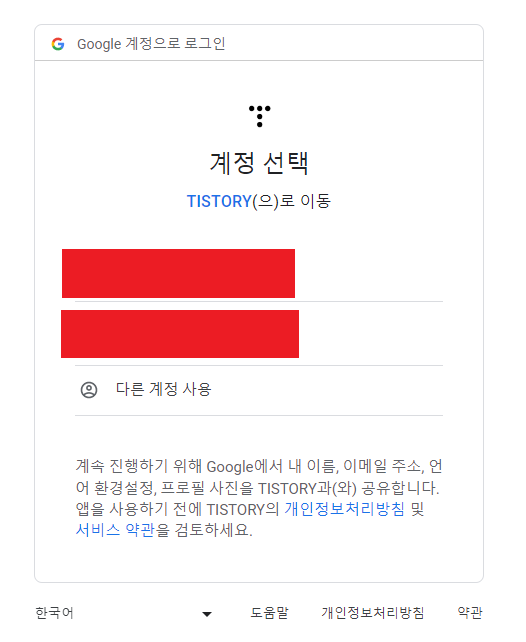
사용하고 계신 구글 계정으로 로그인을 하시면 됩니다. 그렇게 되면 하기와 같은 화면이 나오게 됩니다.
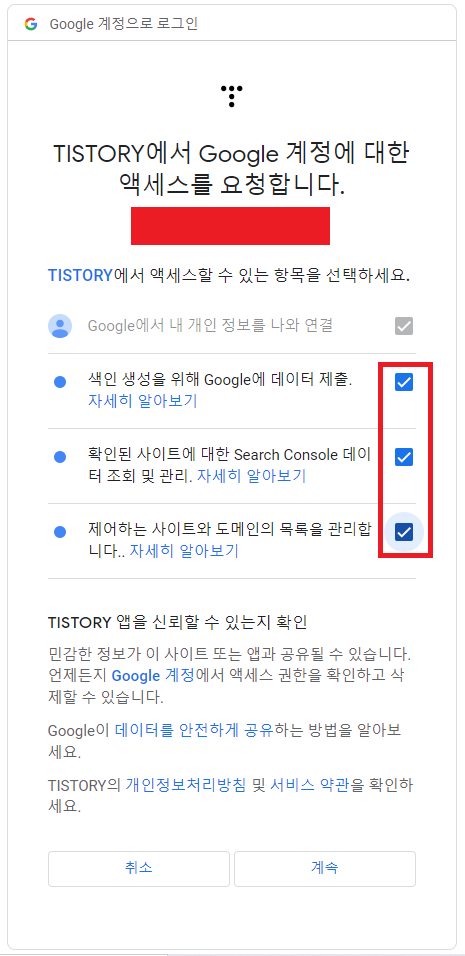
빨간색 화면안에 체크할 수 있는 부분을 다 체크합니다. 그다음 계속 버튼을 누릅니다.
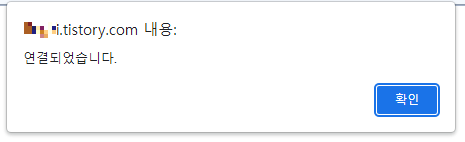
위와 같이 연결되었습니다 화면이 나오면 확인 버튼을 누릅니다. 그러면 하기와 같이 티스토리 블로그 플러그인 화면이 다시 보이실 겁니다.
구글 서치콘솔에 소유권 확인하기
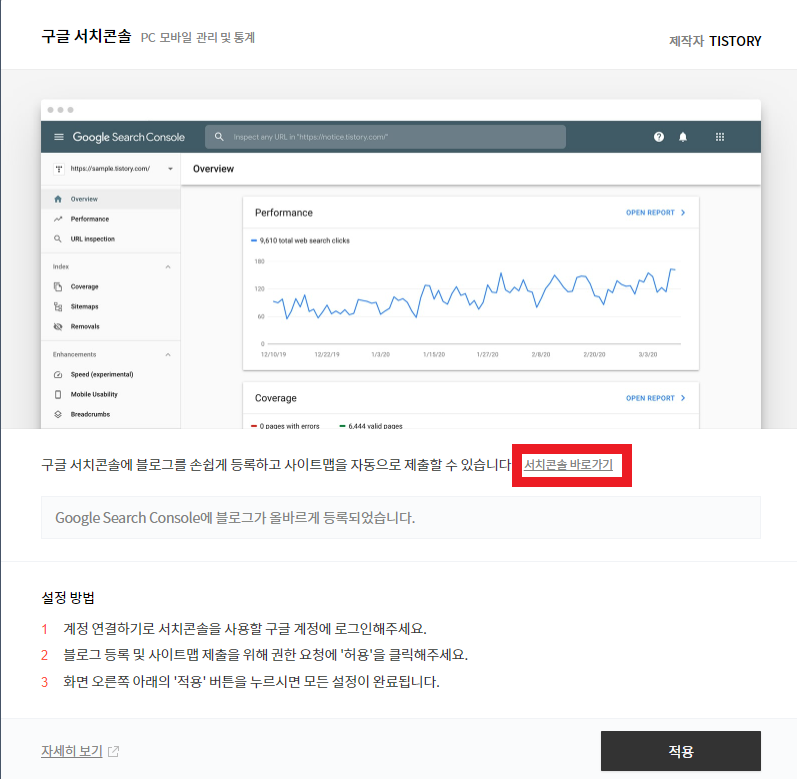
이 화면에서 서치콘솔 바로가기를 눌러줍니다.
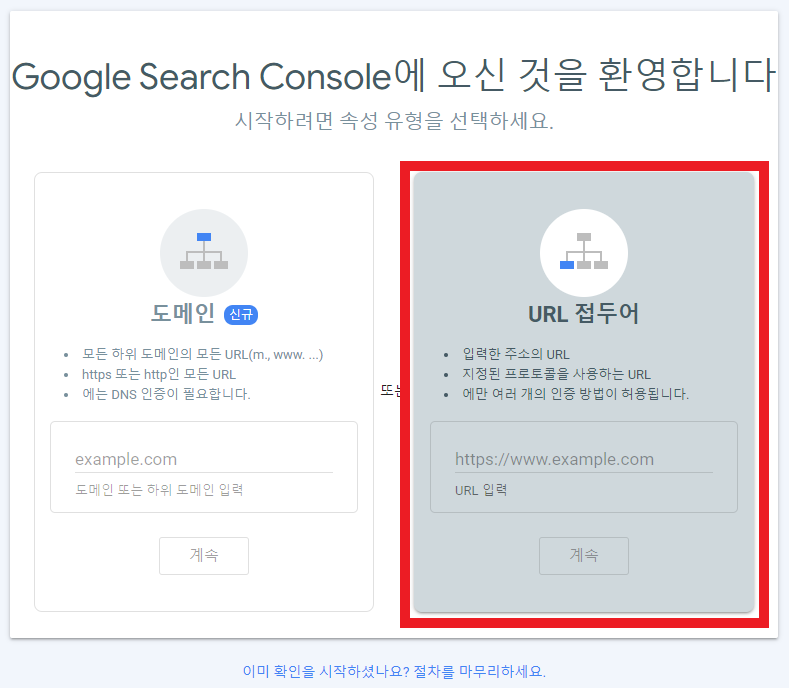
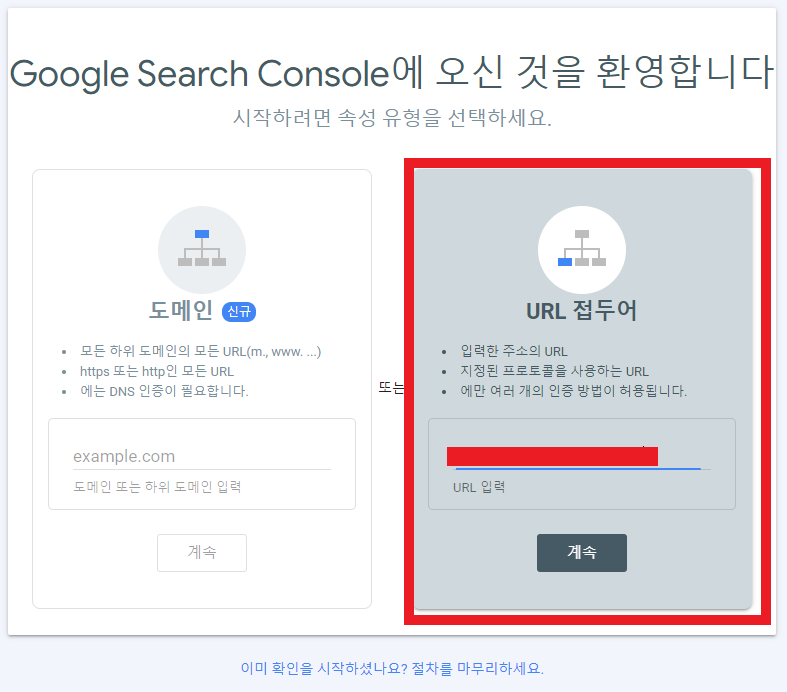
자신의 티스토리 블로그 주소를 입력합니다. 주소를 입력하면 연결 중이라는 문구와 함께 하기와 같은 화면이 나옵니다.
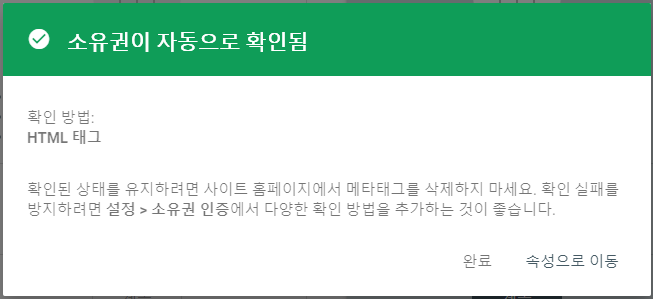
위와 같은 화면이 나온다면 소유권이 자동으로 확인이 되어 등록이 되었다는 메시지입니다. 여기서 완료를 누르시고 티스토리 화면으로 넘어가서 아까 티스토리 플러그인 서치콘솔 등록 화면에서 적용 버튼을 누르시면 티스토리에서의 서치콘솔 등록은 완료가 된 겁니다.
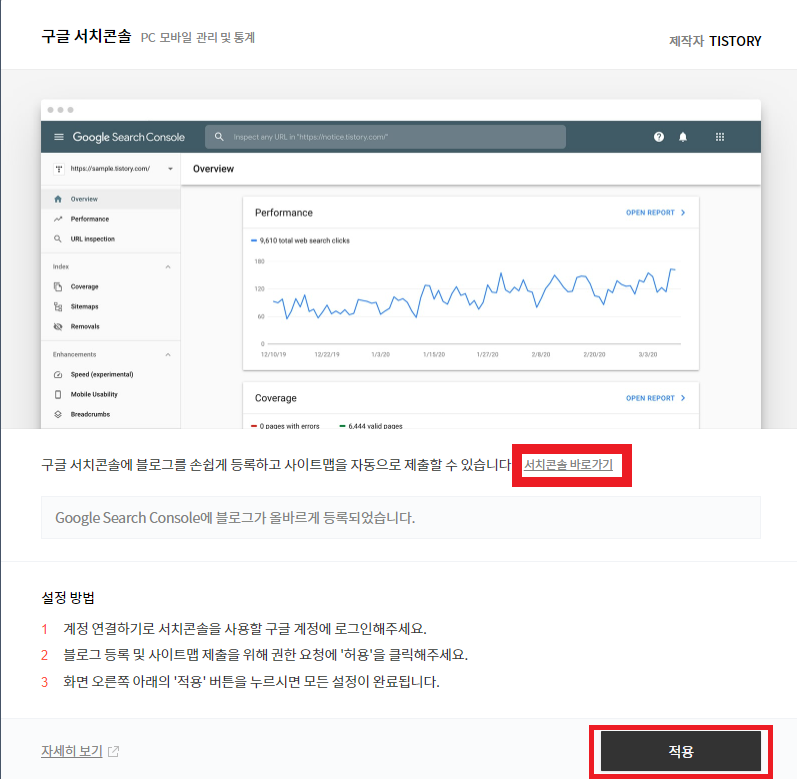
구글 서치콘솔에서 RSS 등록하기
구글 서치콘솔에 로그인을 해서 들어갑니다. 크롬에 구글서치콘솔을 치시면 사이트가 나오는데 크롬에 로그인이 되어 있으면 자동으로 화면이 아래와 같이 나옵니다. 크롬에 로그인이 안되어 있으면 아까 티스토리 블로그에서 등록 진행한 계정으로 로그인을 하시면 됩니다.
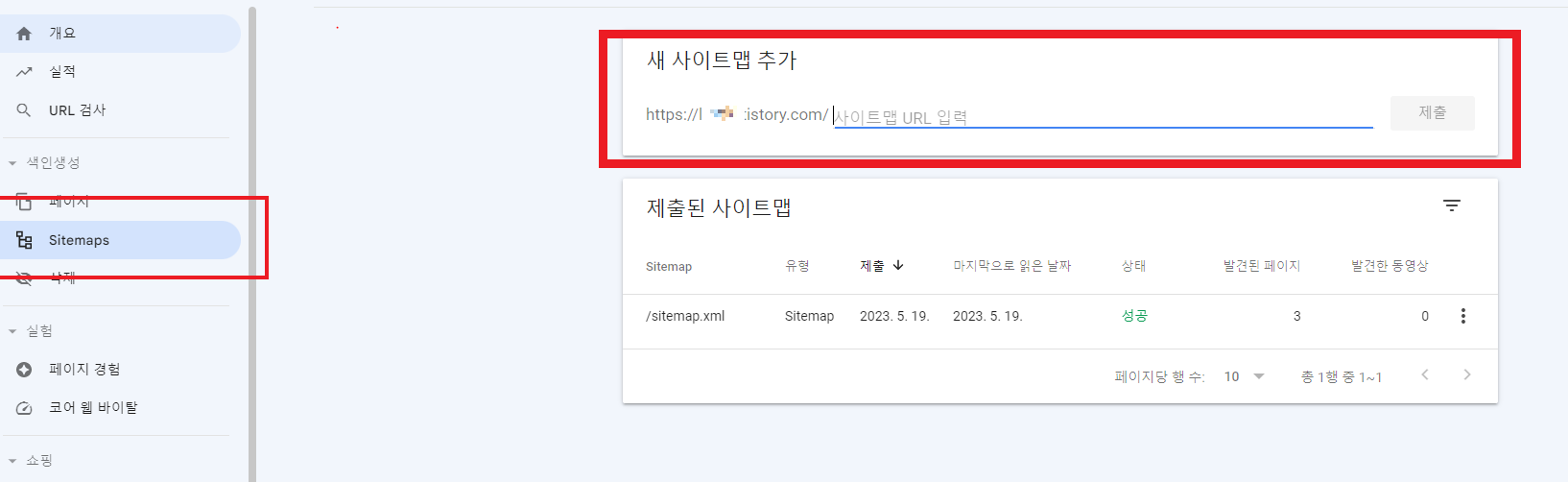
RSS 등록하기
구글 서치콘솔에서 왼쪽 메뉴에 보시면 Sitemap이라는 탭이 있습니다. 그걸 누르시면 위 화면을 볼 수 있는데 새 사이트맵 추가에서 RSS를 등록해 줍니다. Xml은 자동으로 등록이 되어 있을 겁니다.
- '사이트맵 URL 입력' 란에 'rss'라고 넣어주시고 제출 버튼을 눌러 주시면 됩니다.
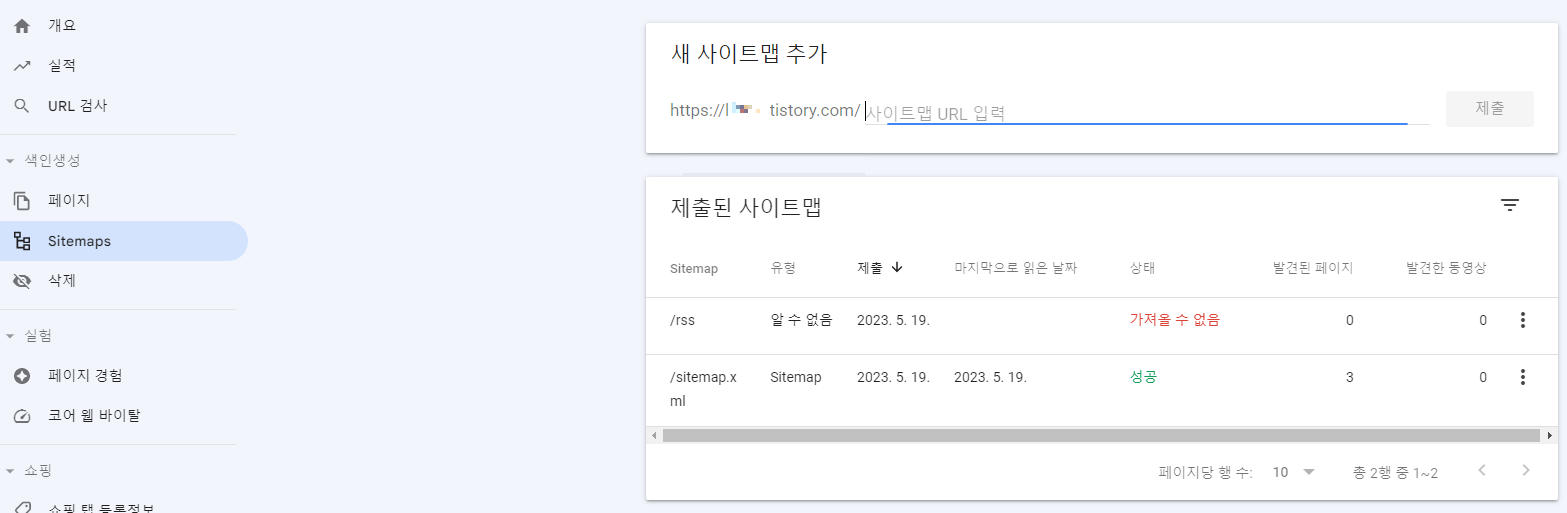
다 등록하셨다면 먼저 위와 같이 '가져올 수 없음'으로 나올 겁니다. 상관하지 마시고 5분 정도 뒤에 새로고침을 누르면 '성공'으로 바뀌었을 겁니다. 이것도 기다리기 싫으시면 해당 RSS를 지우시고 다시 등록하면 바로 '성공'으로 바뀌어 있을 겁니다.
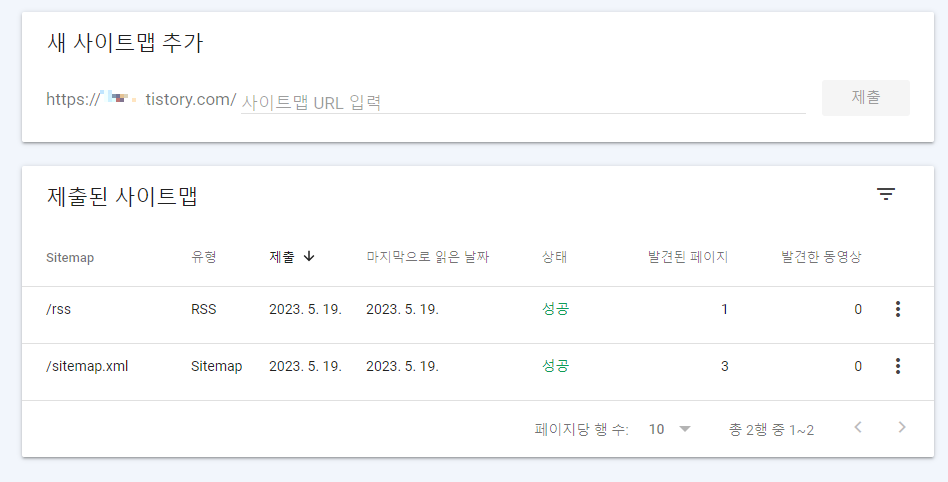
여기까지 진행하셨으면 티스토리 블로그에 구글 서치콘솔 등록 및 세팅까지 완료하신 겁니다. 이렇게 되면 구글검색 로봇이 저희가 작성한 글을 읽어가기 시작합니다.
지금은 그래도 간단편입니다. 이전에는 html 태그를 복사해서 티스토리 블로그에 붙여 넣기하고 이런 과정들이 있었습니다. 하지만 지금은 거의 자동 연동으로 바뀌어서 크게 어려움은 없으실 겁니다.
이렇게 세팅까지 완료하셨다면 이제 글을 쓰시면 됩니다. 다들 주제를 잘 정하셔서 구글에 잘 노출되는 블로거가 되시기를 희망합니다. 긴 글 읽어주셔서 감사드립니다.
▼▼함께보면 좋은 글들▼▼
티스토리 블로그 만들기 초기설정
안녕하세요 이번 포스팅은 티스토리 블로그를 만들고 초기 설정하는 방법을 포스팅하려고 합니다. 티스토리 블로그가 낯설다고 느껴지실 텐데 사실 어려운 것은 없습니다. 단지 처음이니까 망
epic1.tistory.com
티스토리 블로그 구글 애드센스 연동하기
안녕하세요 오늘은 티스토리 블로그 수익의 첫걸음 구글 애드센스로 연동하는 방법에 대해 포스팅을 하겠습니다. 먼저 티스토리 블로그 가입과 만들기를 하셨다면 진행이 가능합니다. 티스토
epic1.tistory.com
티스토리 블로그 네이버 서치어드바이저 및 ZUM 등록 방법
안녕하세요 티스토리 블로그를 네이버 서치 어드바이저에 등록하는 방법에 대해 포스팅을 하겠습니다. 구글 서치콘솔에 등록하듯이 네이버에도 등록을 해야 저희가 티스토리 블로그에 발행한
epic1.tistory.com
'블로그' 카테고리의 다른 글
| 티스토리 블로그 구글 SEO 글쓰기 메타 디스크립션 (0) | 2023.05.31 |
|---|---|
| 티스토리 블로그 네이버 서치어드바이저 및 ZUM 등록 방법 (0) | 2023.05.23 |
| 티스토리 블로그 만들기 시작방법 및 스킨선택 (0) | 2023.05.17 |
| 티스토리 블로그 구글 애드센스 연동 및 광고 설정 (0) | 2023.05.17 |
| 티스토리 블로그를 시작하며 (0) | 2023.05.12 |